win10登录系统密码删不掉如何解决 快速取消win10登录密码的操作方法
更新时间:2022-05-13 11:50:00作者:mei
一般win10系统都设置有登录密码,只有输入正确密码才能进入系统。有一部分用户觉得自己电脑很安全,想要取消登录密码,不然每一次开机都要输入密码很麻烦,那么该怎么操作?下面介绍快速取消win10登录密码的操作方法。
推荐:win10专业版系统
1、首先点击左下角打开“开始菜单”

2、接着打开windows系统下的“运行”

3、在其中输入“Control Userpasswords2”并点击“确定”
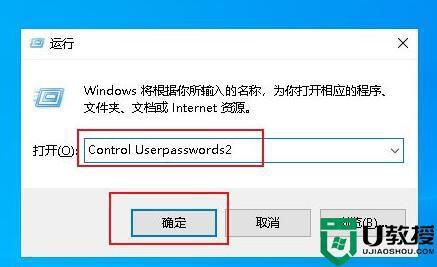
4、然后取消“要使用本计算机,用户必须输入用户名和密码”选项。
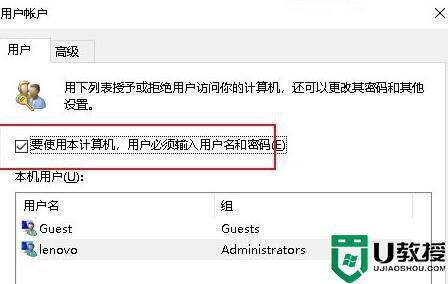
5、如果此前有密码需要先输入并确认,再点击“确定”保存。
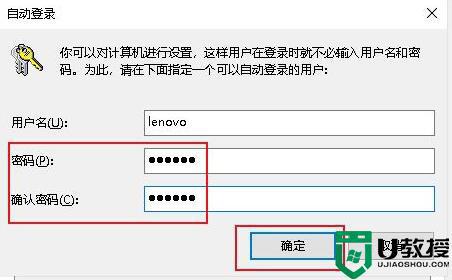
6、修改完成后,登录时就不需要密码了。
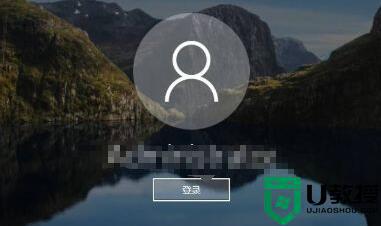
为了方便登录系统,可以试着取消win10登录密码,碰到删不掉的情况,试试上文教程操作设置吧。
win10登录系统密码删不掉如何解决 快速取消win10登录密码的操作方法相关教程
- 取消win10pin登录密码方法 win10如何取消pin码登录密码
- win10休屏登录不用密码如何设置 win10如何取消休眠密码登录
- Windows10如何取消pin码登录 Win10删除pin登录密码步骤 系统之家
- 如何取消win10系统开机登录密码 取消win10系统开机登录密码的设置方法
- win10免密码自动登录怎么设置 win10如何取消开机密码登录
- win10开机登录密码取消不掉
- win10系统登录界面怎样取消 快速取消win10登录界面的方法
- Win10在哪里取消远程桌面账户登录密码 win10取消远程桌面账户登录密码的步骤
- win10修改pin登录密码的教程 win10如何更改pin登录密码
- win10取消pin登录密码设置方法 win10系统怎么关闭pin密码登录
- Win11如何替换dll文件 Win11替换dll文件的方法 系统之家
- Win10系统播放器无法正常运行怎么办 系统之家
- 李斌 蔚来手机进展顺利 一年内要换手机的用户可以等等 系统之家
- 数据显示特斯拉Cybertruck电动皮卡已预订超过160万辆 系统之家
- 小米智能生态新品预热 包括小米首款高性能桌面生产力产品 系统之家
- 微软建议索尼让第一方游戏首发加入 PS Plus 订阅库 从而与 XGP 竞争 系统之家
win10系统教程推荐
- 1 window10投屏步骤 windows10电脑如何投屏
- 2 Win10声音调节不了为什么 Win10无法调节声音的解决方案
- 3 怎样取消win10电脑开机密码 win10取消开机密码的方法步骤
- 4 win10关闭通知弹窗设置方法 win10怎么关闭弹窗通知
- 5 重装win10系统usb失灵怎么办 win10系统重装后usb失灵修复方法
- 6 win10免驱无线网卡无法识别怎么办 win10无法识别无线网卡免驱版处理方法
- 7 修复win10系统蓝屏提示system service exception错误方法
- 8 win10未分配磁盘合并设置方法 win10怎么把两个未分配磁盘合并
- 9 如何提高cf的fps值win10 win10 cf的fps低怎么办
- 10 win10锁屏不显示时间怎么办 win10锁屏没有显示时间处理方法

